
LINEコインの使い方や貯め方を解説!チャージできないときの対処法も
Contents[OPEN]
LINEコインを購入してチャージする方法
LINEコインはGoogle PlayやApp storeなどを経由して購入することとなります。
LINEコインを購入してしてチャージする方法は、
- クレジットカード(又はデビットカード)
- キャリア決済【Android】
- キャリア決済【iPhone】
- iTunesカード
- Google Playギフトカード
といった5通りの方法がありますので、それぞれご紹介します。
クレジットカード
購入時に経由するGoogle Playで使用することができるクレジットカードは、
- American Express
- JCB
- Mastercard
- Visa
- Visa Electron
以上の5種類。
クレジットカードを使用したLINEコインの購入(チャージ)方法は、以下のとおりです。
1.LINEコインの残高を表示する
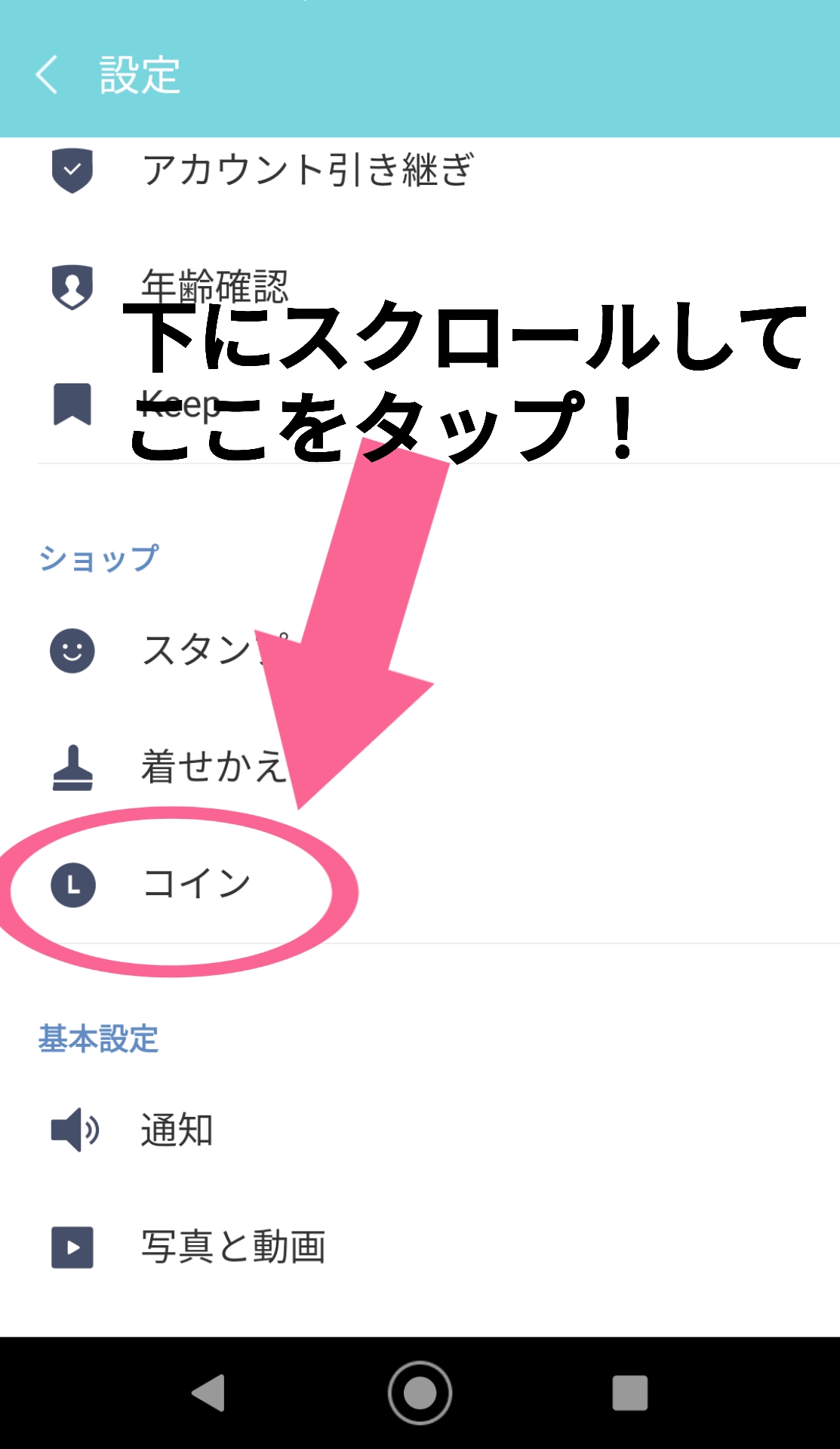
2.右上の「チャージ」をタップ
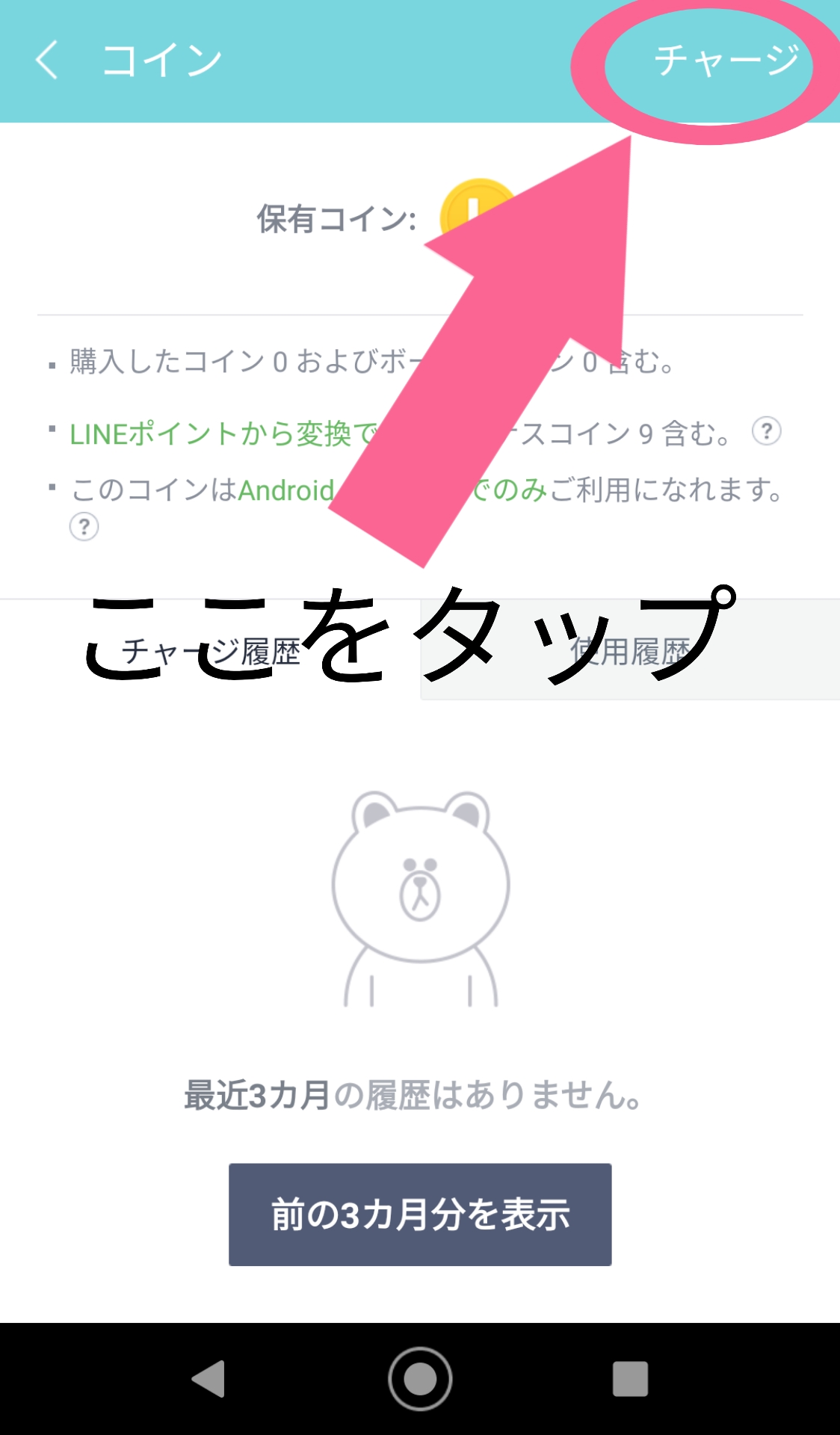
3.購入したいコイン数の右側にある緑色の金額をタップ
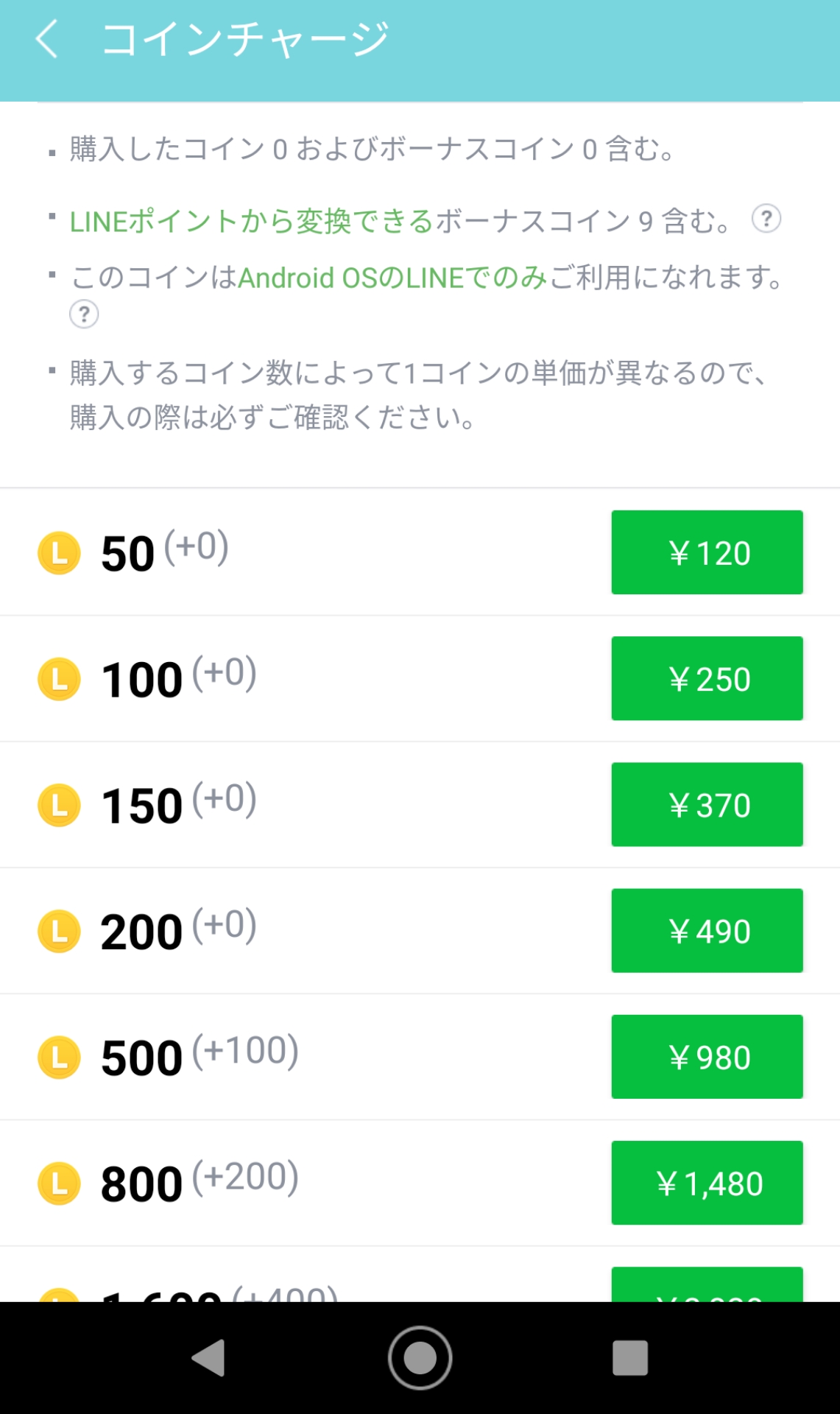
4.購入したいコインの下に表示される決済方法の右側のマークをタップ(既に登録しているカード情報が表示されていたらそのまま「購入」へ進んだら購入完了!)
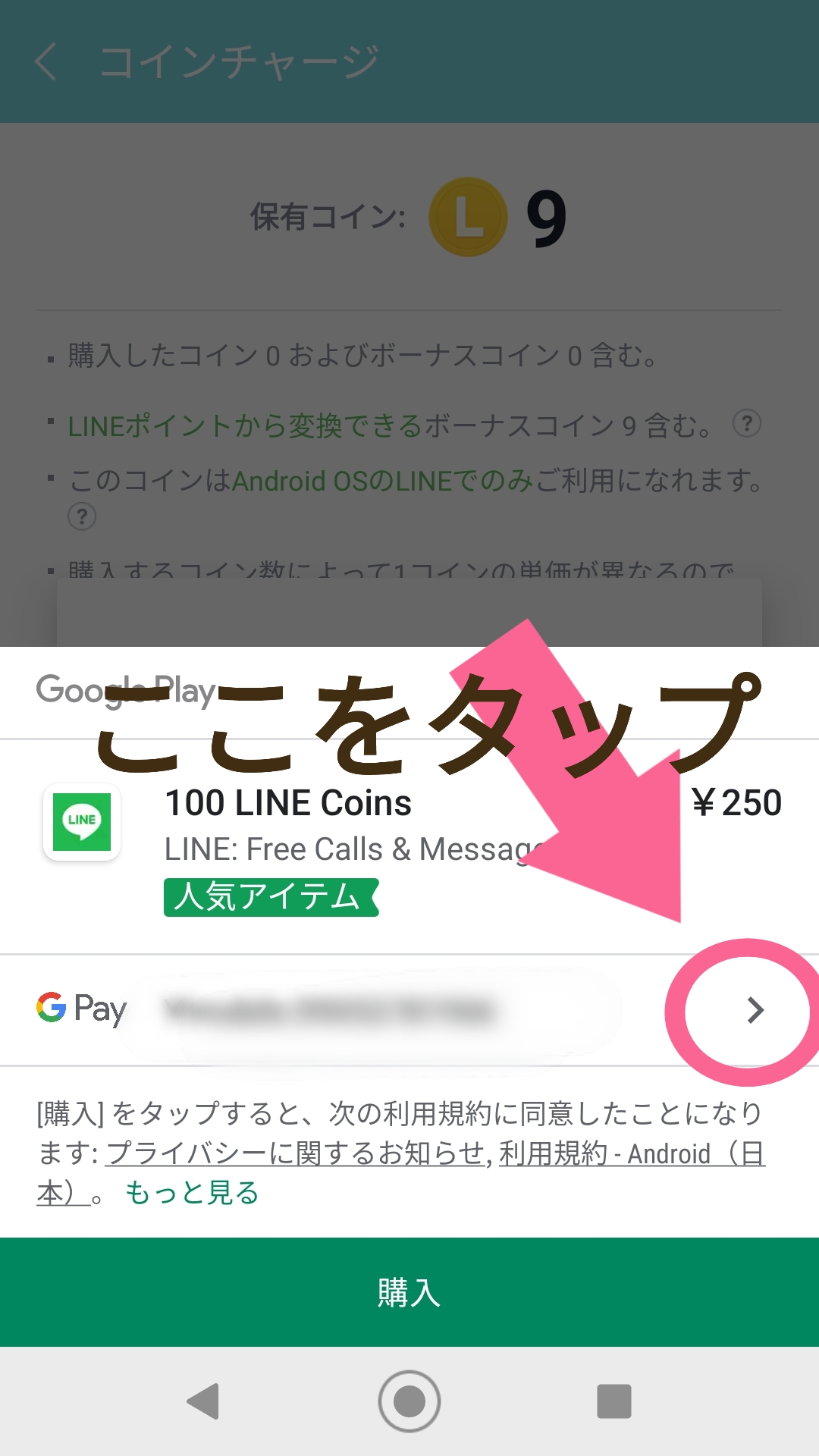
5.お支払い方法が表示されるので、お支払い方法の追加にある「カードを追加」をタップし、支払いに使用したいクレジットカードのカード番号を入力する(既にカードを登録済みの方はスキップ)
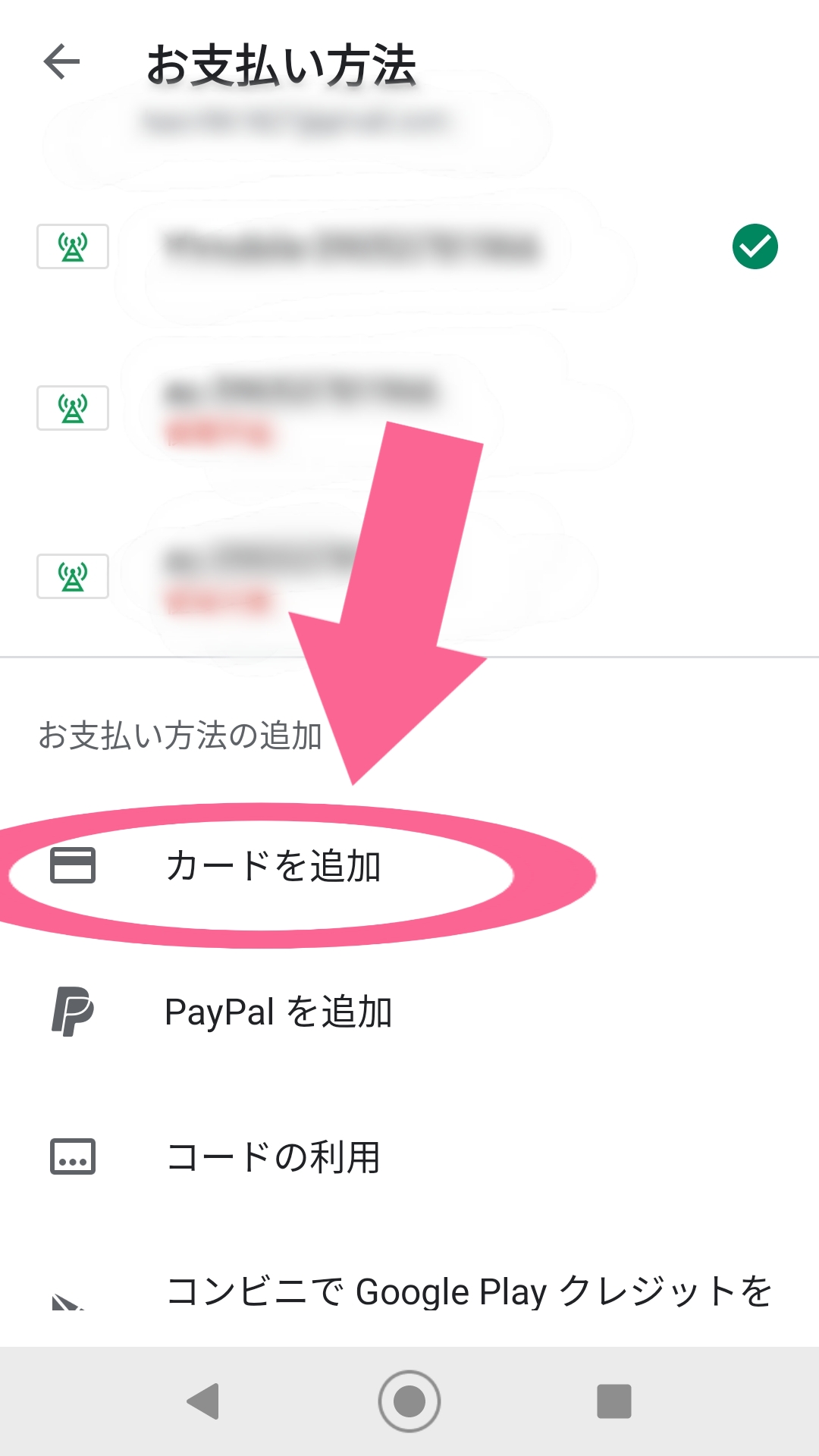
6.今回の支払いで使用したいクレジットカードを選択し「購入」へ進むと購入完了!
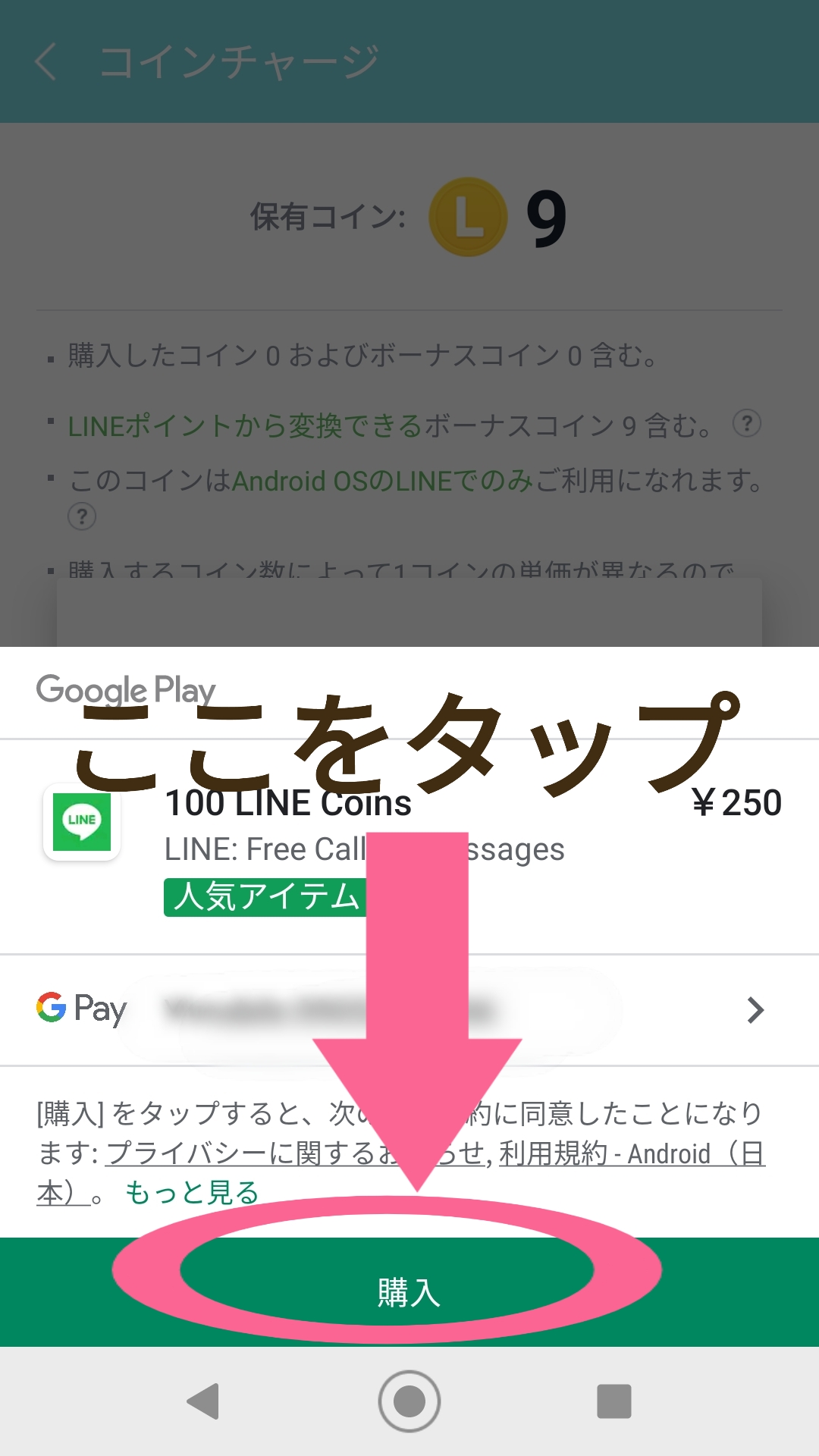
このように、使用したいクレジットカードを選択(必要があればカードも登録)して「購入」をタップするだけです。
日本で使用されている多くのクレジットカード会社が対応していますが、種類によっては対応していない場合もあります。
もし使えない場合は、クレジットカード会社や銀行に確認してみることをおすすめします。
【Android】キャリア決済
Android端末でキャリア決済をする場合に対応している携帯会社は、
- docomo
- KDDI
- Softbank(Y!mobile)
- Mineo
- 楽天
の5社が対応しています。
Androidのキャリア決済でのチャージ方法は、
1.LINEコインの残高を表示する
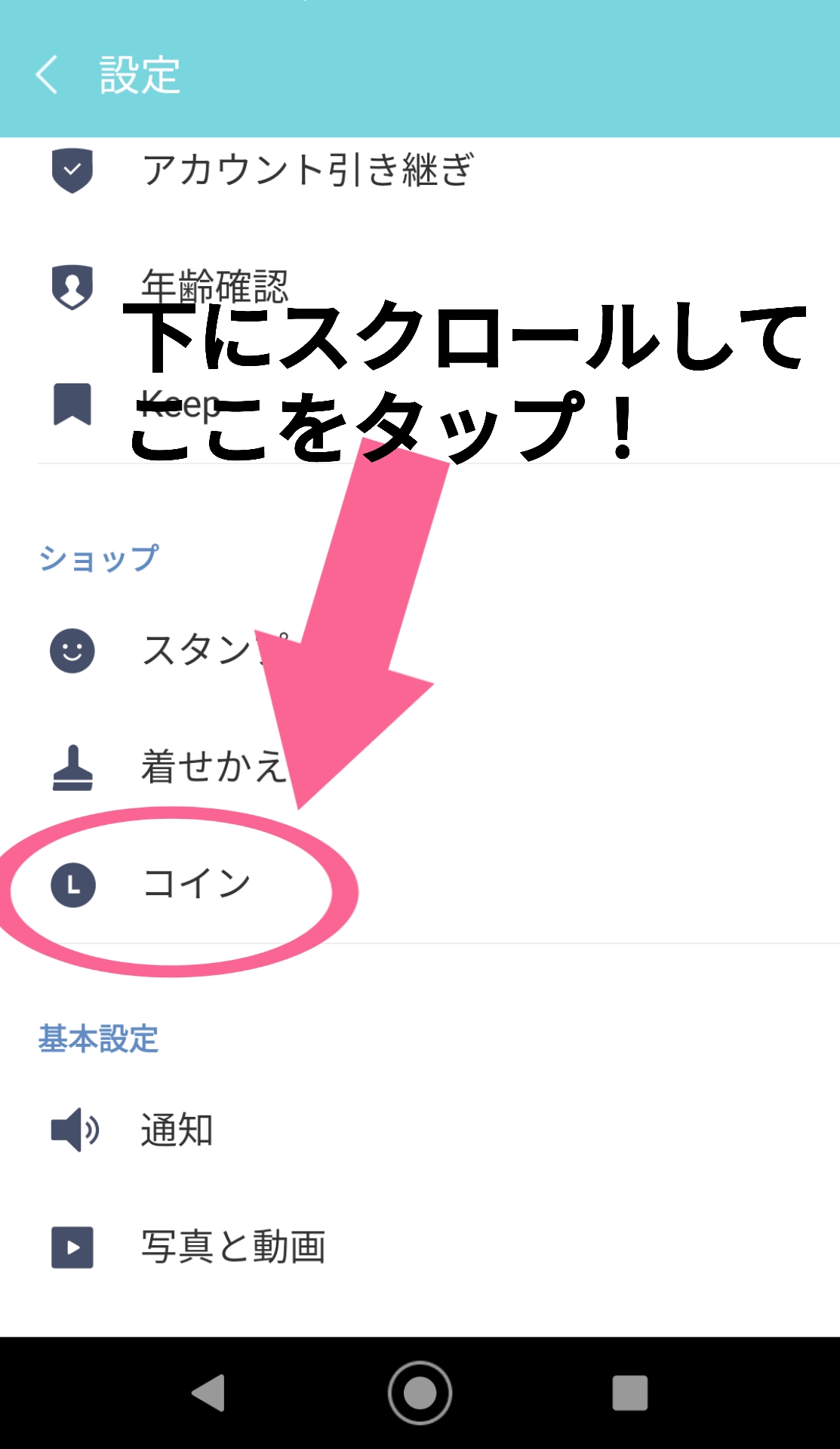
2.右上の「チャージ」をタップ
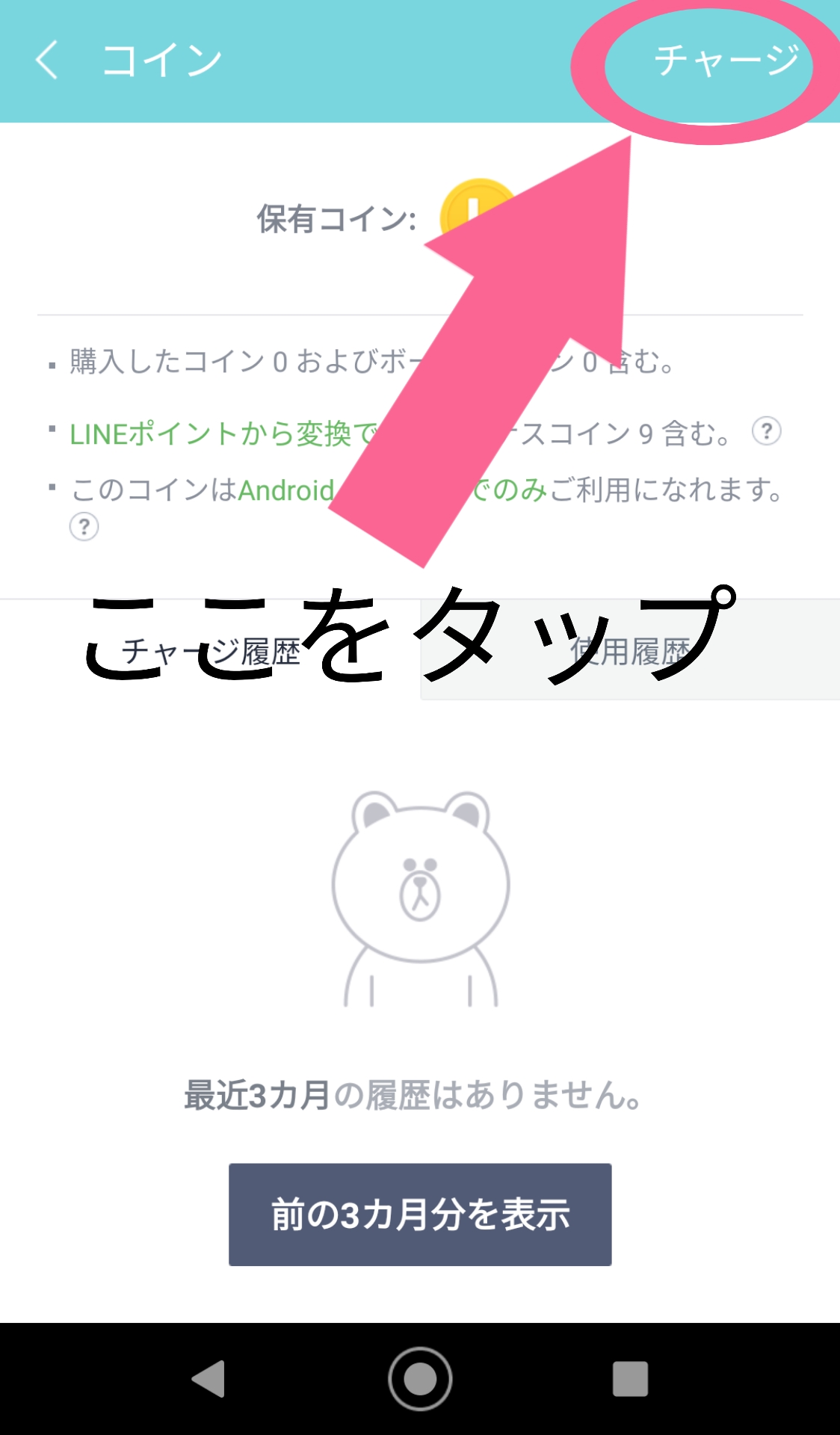
3.購入したいコイン数の右側にある緑色の金額をタップ
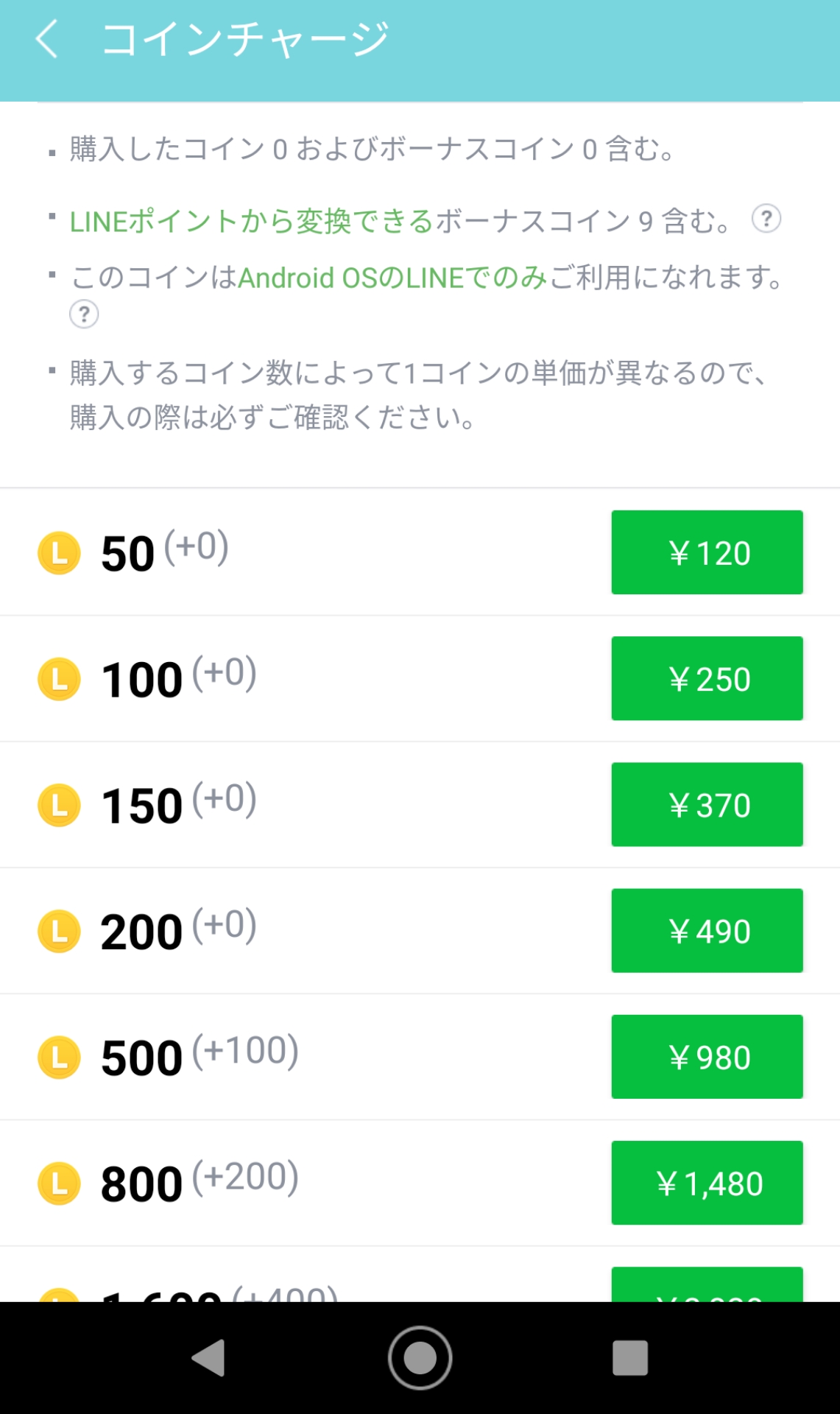
4.購入したいコインの下に表示される決済方法の右側の「く」が逆になったマークをタップ
(既に携帯番号などのキャリア決済が設定されていたらそのまま「購入」へ進むことで購入完了となります!)
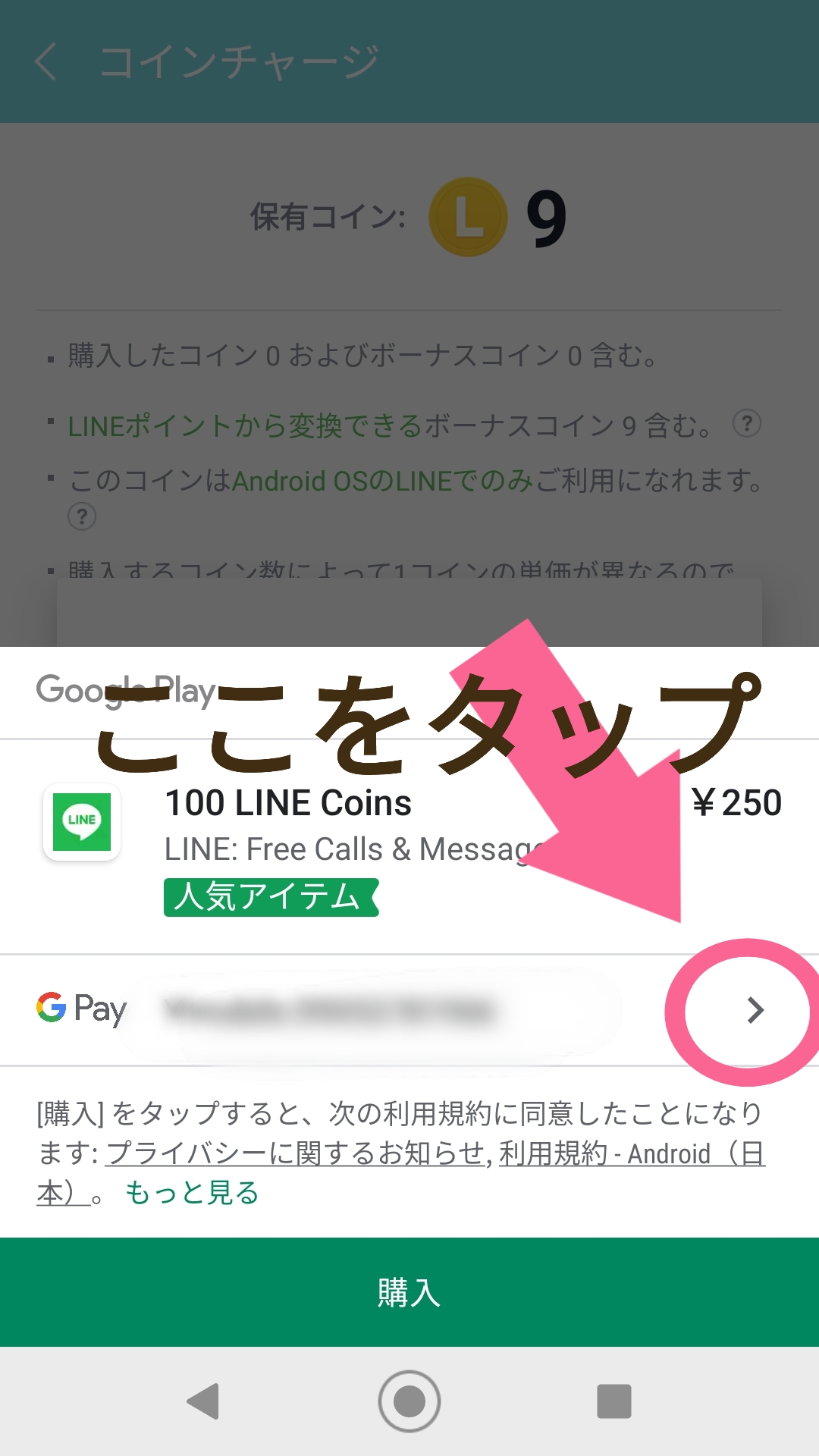
5.お支払い方法が表示されるので、お支払い方法の上側にある「携帯会社 電話番号」をタップする(もし表示されていなければお支払い方法の追加から「(お使いのキャリア)の決済を利用」をタップし設定しましょう)
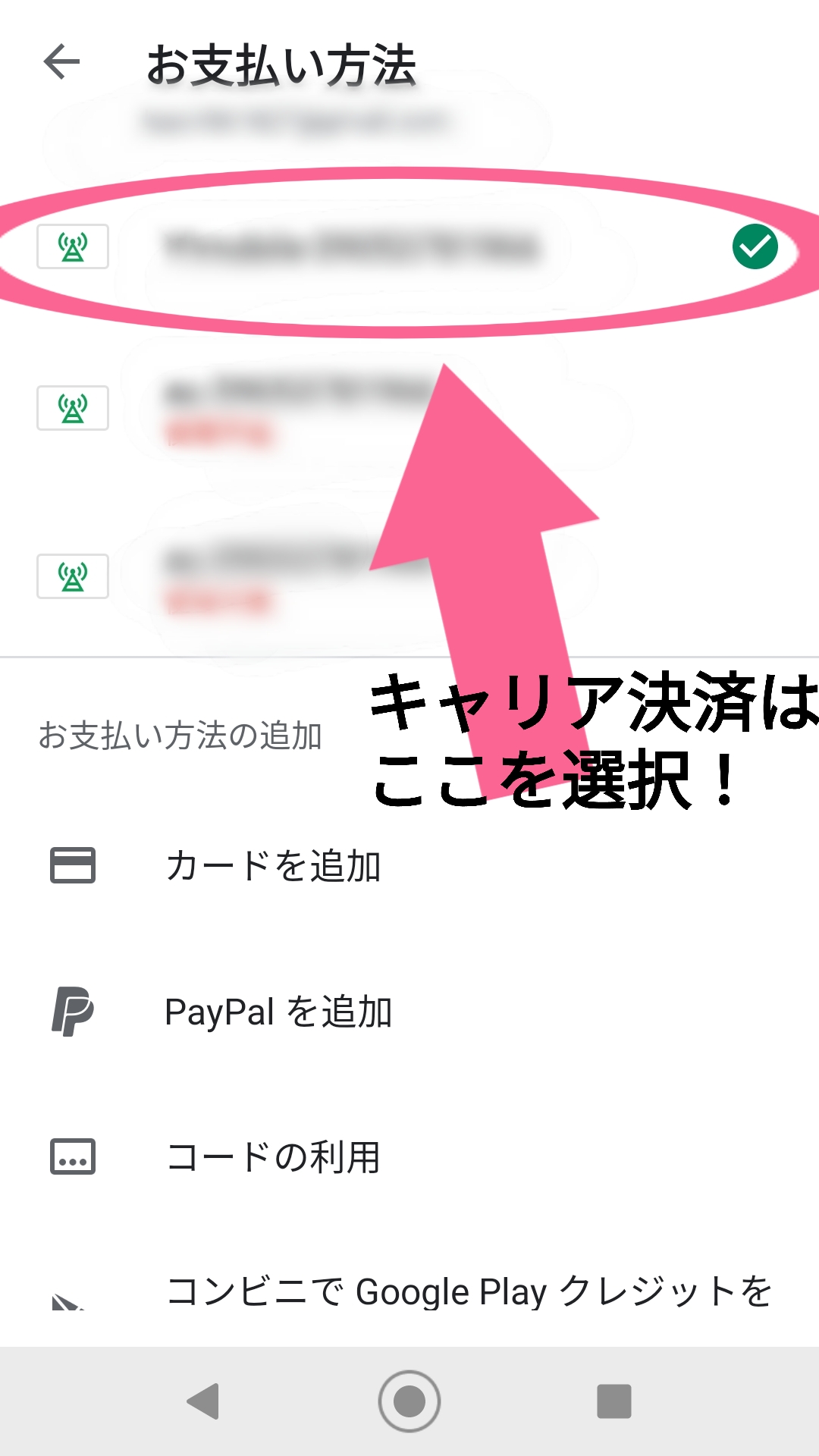
6.今回の支払いで使用したいお使いのキャリアでの決済を選択し「購入」へ進むと購入完了!
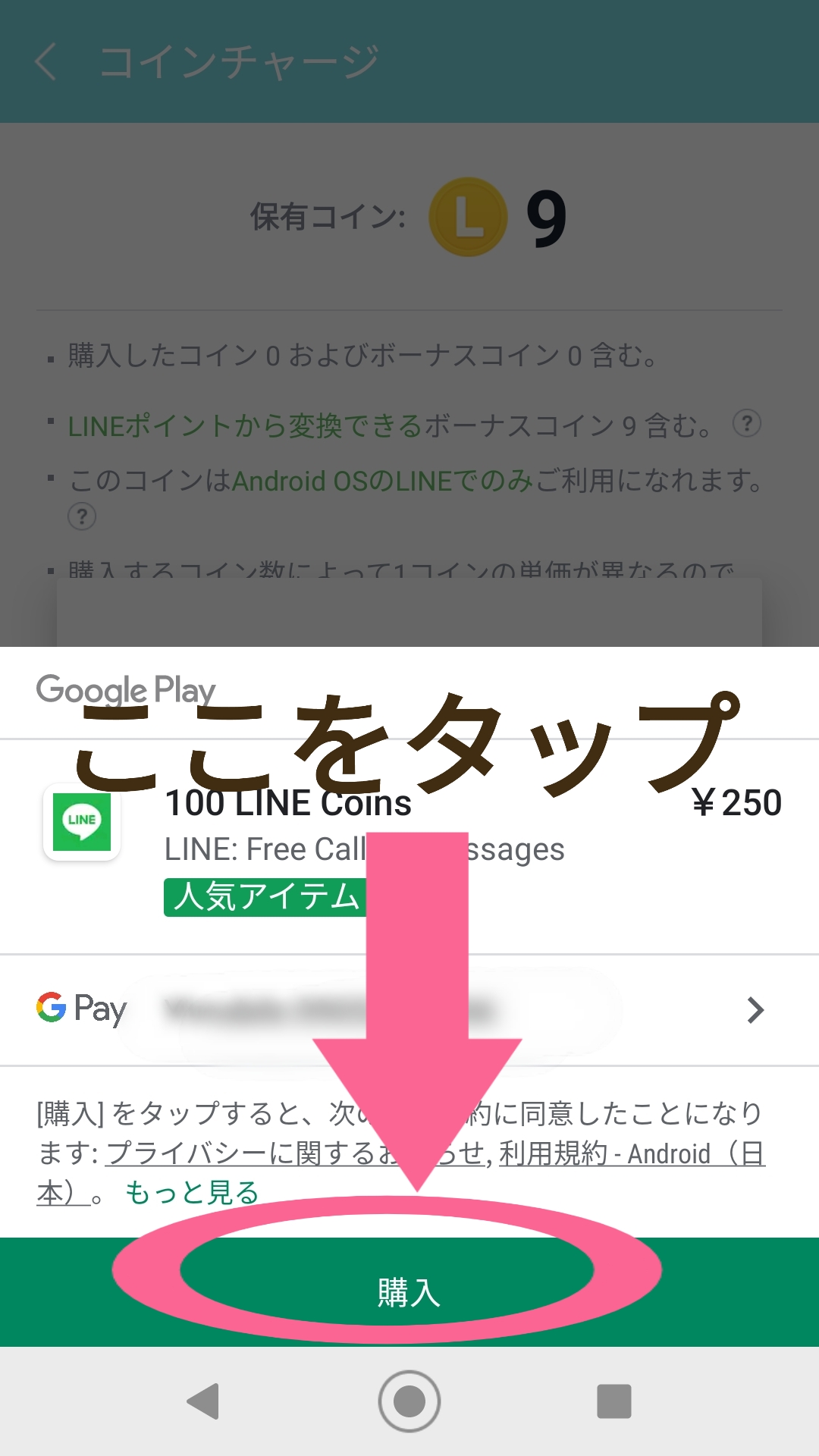
このように支払い方法をキャリア決済に変更(必要があれば新規登録)してから購入へ進むことで簡単に購入することができます。
【iPhone】キャリア決済
iPhone端末でキャリア決済をする場合に対応している携帯会社は、
- docomo
- KDDI
- Softbank(Y!mobile)
の3社が対応しています。
ちなみにiPhoneの人がキャリア決済を利用したい場合は、事前にキャリア決済の登録が必要です。
以上の事前準備を完了させたら、後はAndroidと同じ手順でLINEコインをチャージすることができます。
iTunesカード
一番手軽な金額だと500円分のものから販売されているiTunesカードは、最寄りのコンビニエンスストアや家電量販店などで購入することができますよ。
このギフトカードに記入してあるシリアルナンバーを入力することで、iTunesに電子マネーとしてチャージされるので、クレジットカードやキャリア決済を利用しなくてもLINEコインを購入することができます。
iPhoneユーザーがiTunesカードをクレジットの残高に追加する方法は、以下のとおりです。
これでクレジット残高に追加することができます。
(ちなみに「iBooks」や「App Store」からもクレジット残高へ追加することができます)
LINEコインを購入する場合は、
の手順で購入することができます。
初めて購入する場合には、「ご購入前にお支払い方法を確認してください」と表示されますが、
以上の3ステップで、iTunesカードでチャージしたクレジット残高を使用することができますのでご安心ください!
Google Playギフトカード
一番手軽な金額だと500円分のものから販売されているGoogle Playギフトカードは、最寄りのコンビニエンスストアやドン・キホーテなどの店舗、そして楽天などのオンラインショップでも購入することができます。
このGoogle Playギフトカードに記入してあるギフトコードを入力することで、Google Playの残高に追加することが可能です。
なので、クレジットカードなどがなくてもLINEコインを購入することができますよ。
LINEコインを購入する為にGoogle Playギフトカードをクレジット残高に追加するには、
1.Google Playを起動し、左上にあるメニューを開く
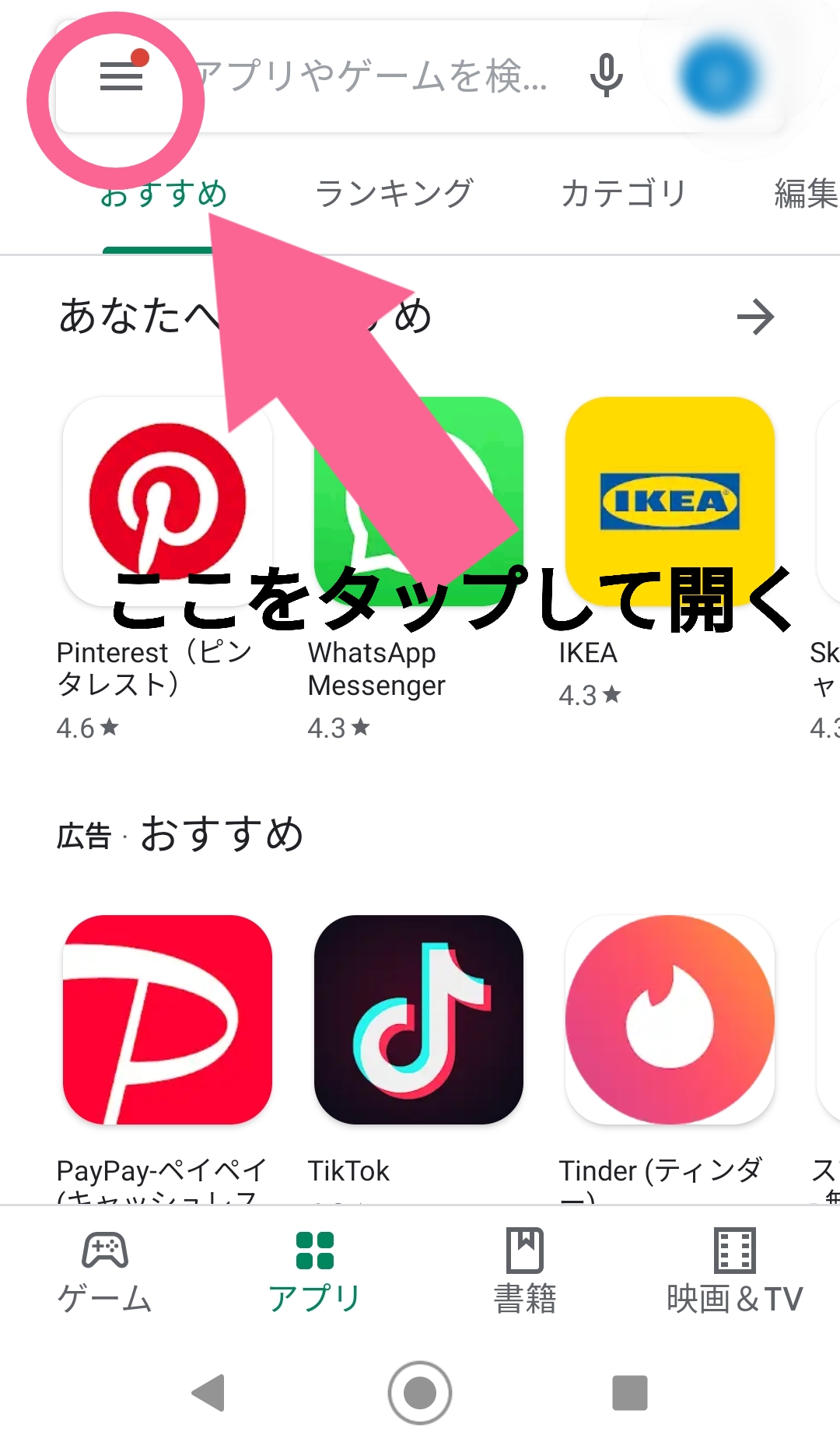
2.「コードを利用」をタップし、ギフトコードを入力後「コードを利用」をタップする
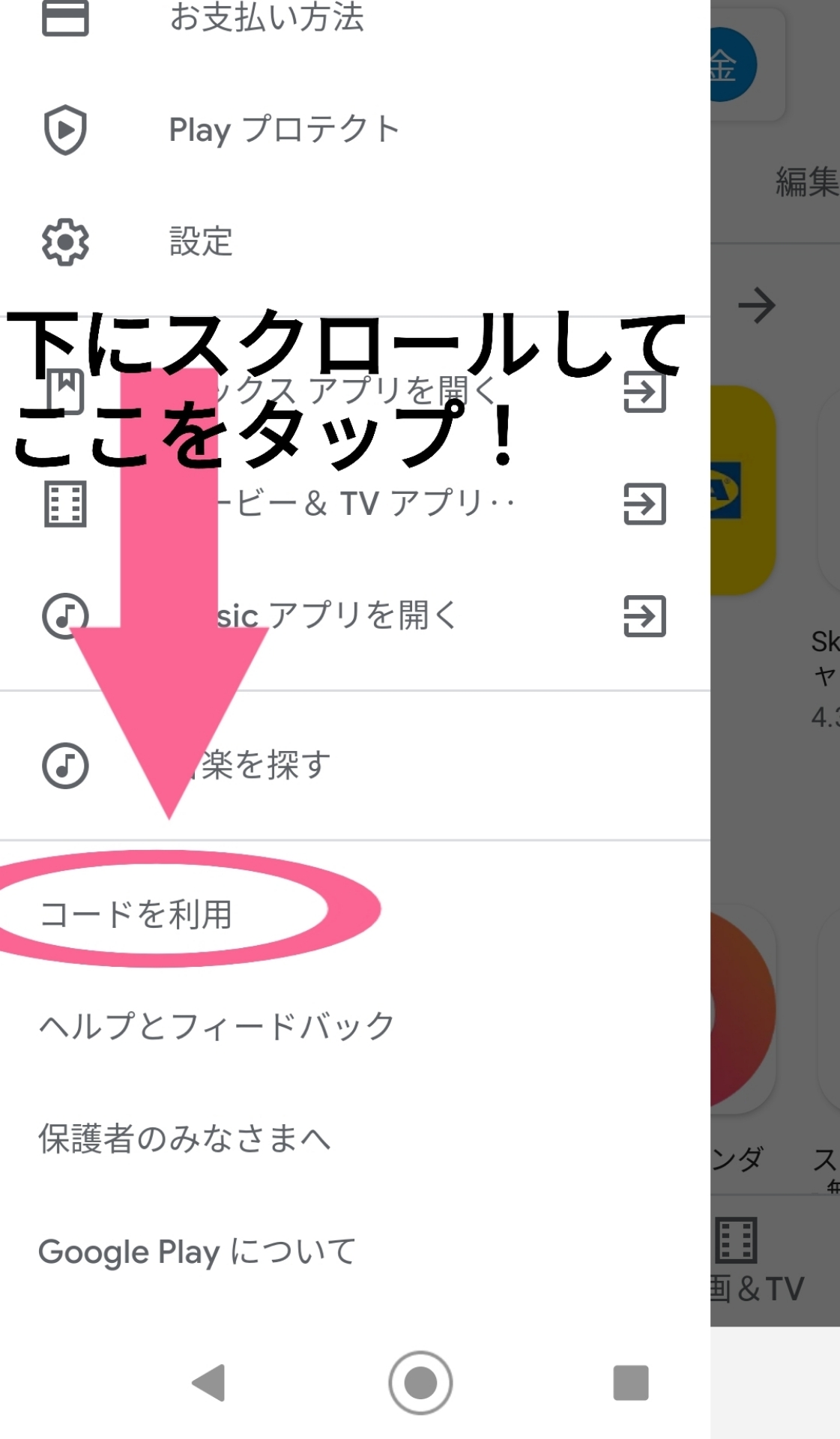
3.「確認」をタップするとクレジットへの追加完了!
iTunesカードと同じでこちらも簡単にクレジット残高に追加することができます。
LINEコインを購入する場合は、
1.LINEコインの残高を表示する
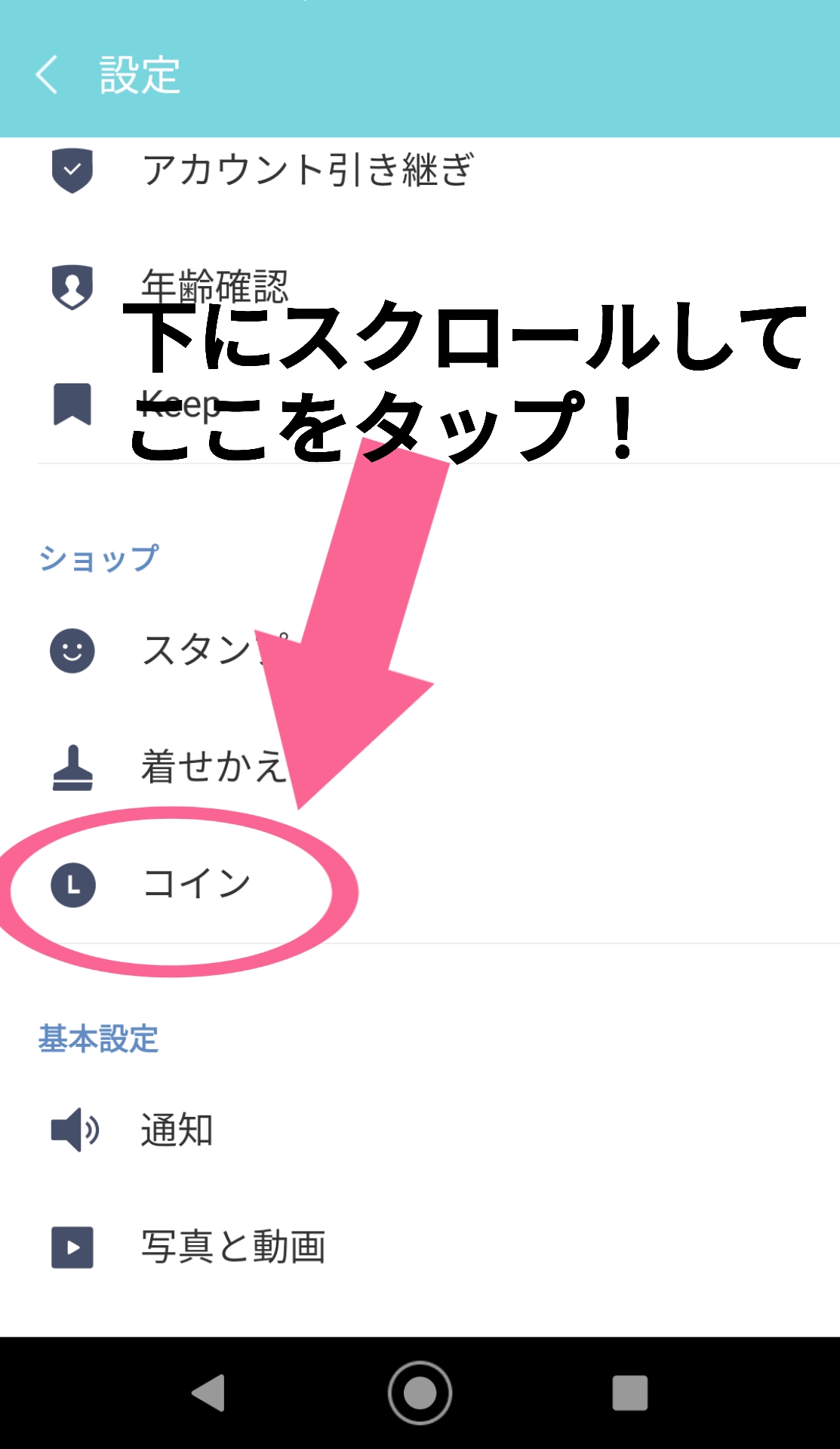
2.右上の「チャージ」をタップ
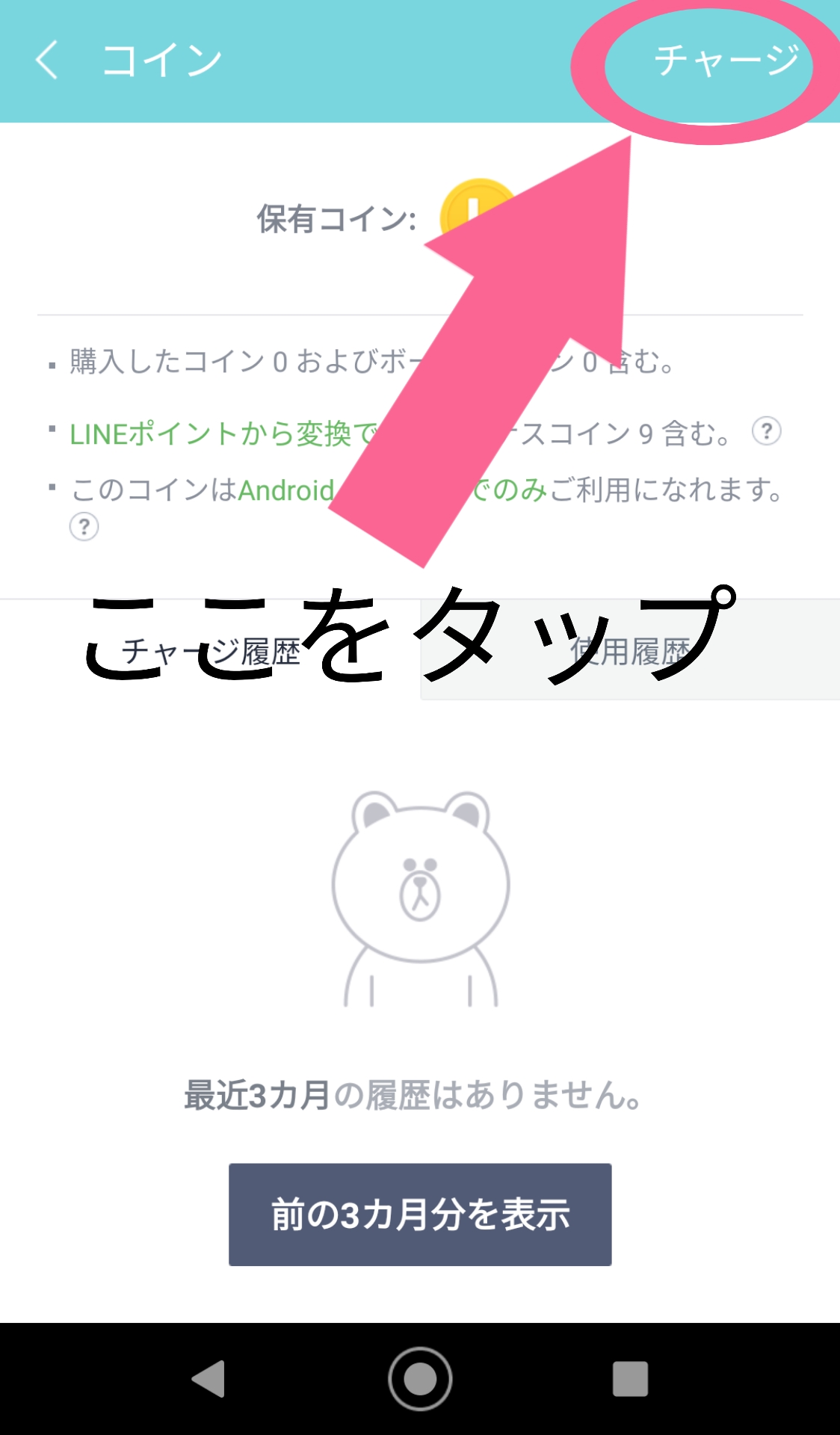
3.購入したいコイン数の右側にある緑色の金額をタップ
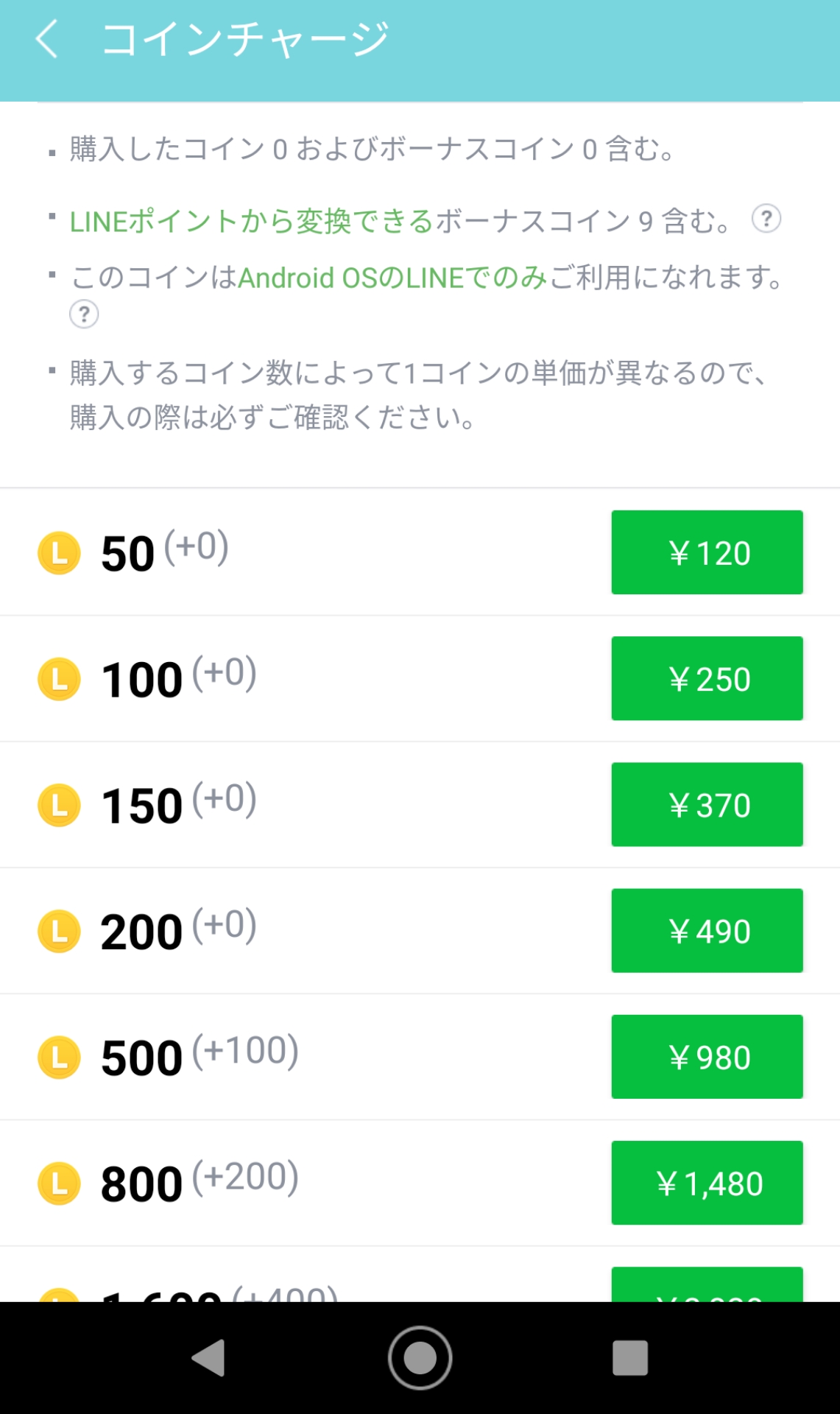
4.購入したいコインの下に表示される決済方法の右側のマークをタップ
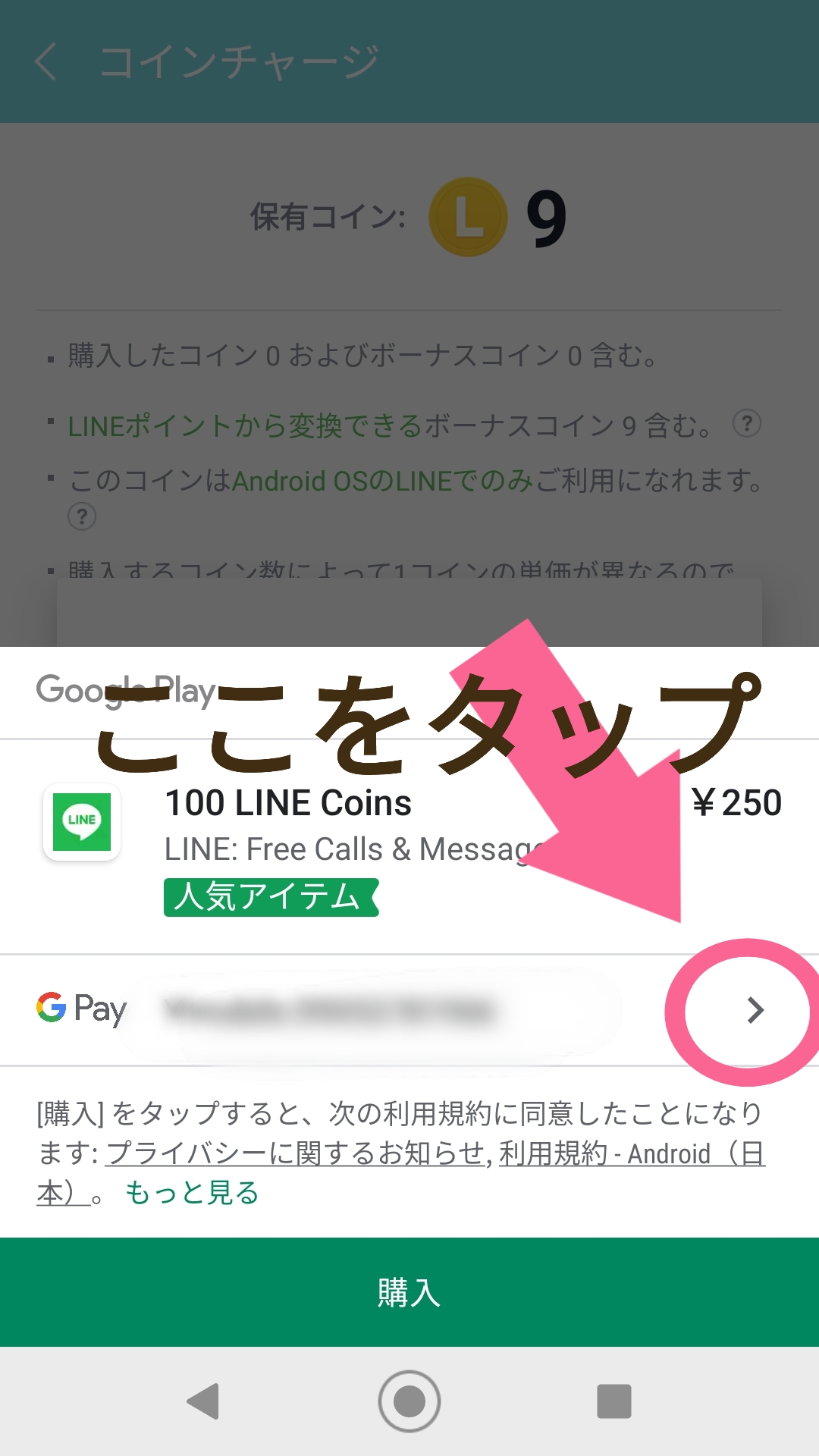
5.お支払い方法が表示されるので、お支払い方法の中の「Google Play残高での支払い」を選択
6.「購入」をタップしたら購入完了!
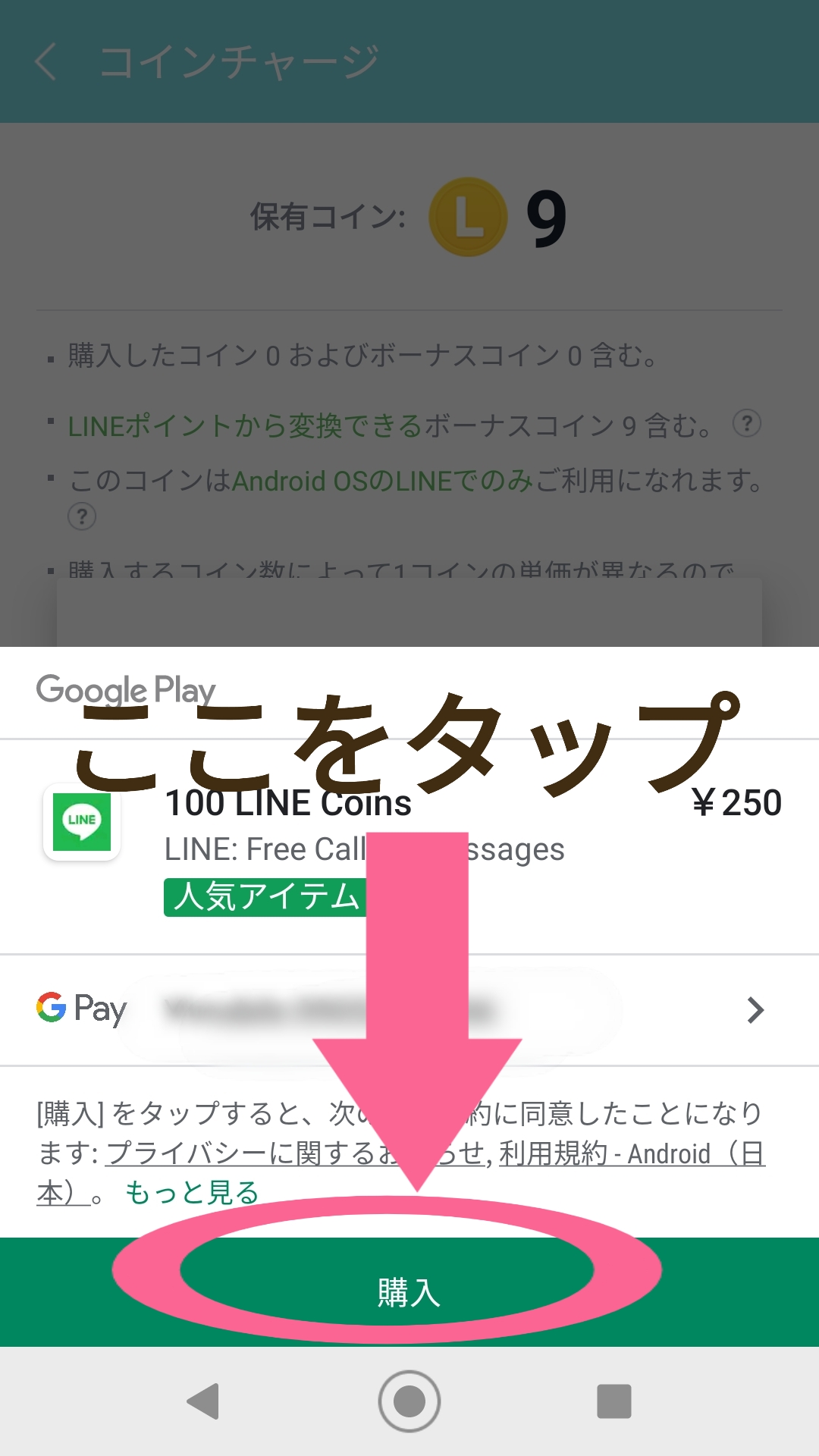
お支払い方法でGoogle Play残高からの支払いを選択するだけで、簡単に購入することができますよ!